Så här fixar du Disney Plus som inte fungerar eller fastnar på Firestick
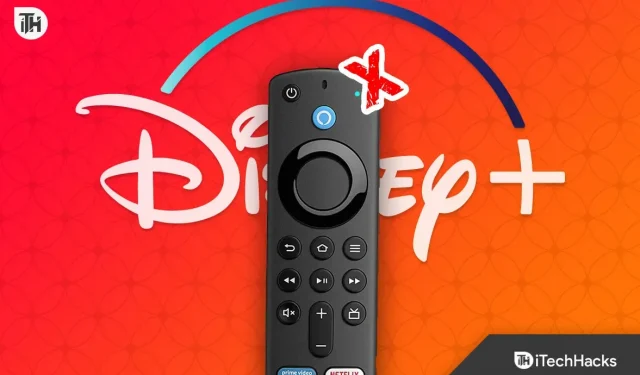
Efter Netflix är Disney Plus ett alternativ som passar nästan alla som gillar att se serier och filmer. Även om Amazon Prime också erbjuder fantastiska tjänster, är begränsningen av filmer en stor anledning för många användare att byta till Disney Plus. Som ett resultat är Disney Plus tillgängligt på nästan alla plattformar, från Android TV till Firestick. Men å andra sidan säger många som använder Firestick att Disney Plus inte fungerar.
Varje person som inte har en Smart TV förvandlar sin vanliga TV till en Smart TV genom att helt enkelt ansluta en Firestick. Vanligtvis har Firesticks inga problem, men ibland kan problem som att Disney+ inte fungerar eller att Hotstar inte fungerar vara ganska frustrerande. Som ett resultat, här är en guide för att hjälpa alla som störs av det här problemet.
Innehåll:
- 1 Varför fungerar inte Disney Plus eller fryser på Firestick?
- 2 6 fungerande sätt att fixa Disney Plus som fastnat på FireStick
Varför fungerar inte Disney Plus eller fryser på Firestick?
Firestick är praktiskt taget byggd som en tank. Det är med andra ord som en iPhone som inte kan ha några problem förrän du gjort några experiment. Som ett resultat, i de flesta fall, om Disney Plus inte fungerar med Firestick, beror det främst på att antingen Disney Plus inte fungerar eller att du inte har förnyat ditt abonnemang.
6 fungerande sätt att fixa Disney Plus som fastnat på FireStick
Här har vi några av de mer potentiella korrigeringarna för att helt lösa att Disney Plus inte fungerar på Firestick. Vi rekommenderar att du går igenom alla korrigeringar eftersom den ena eller den andra definitivt kommer att hjälpa dig.
Starta om Firestick och TV
Hur enkelt det än låter, att starta om din FireTV Stick och TV är en av de bästa lösningarna om din Disney Plus inte fungerar. Du måste först stänga av Firestick och sedan koppla ur den från TV:n. Efter det, stäng av TV:n och koppla också bort dess kablar.
Följ dessa steg för att starta om Firestick:
- Öppna Inställningar.

- Scrolla ner lite och tryck på My Fire TV.
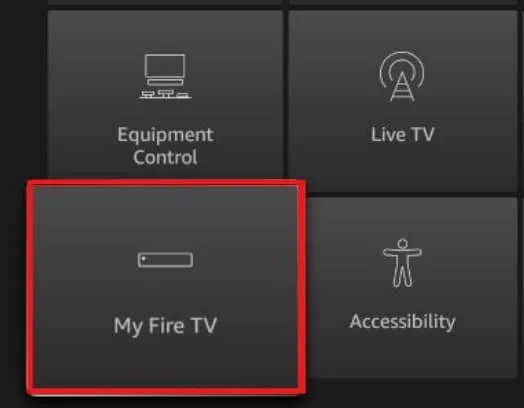
- Här ser du tre alternativ. Klicka på Ladda om.
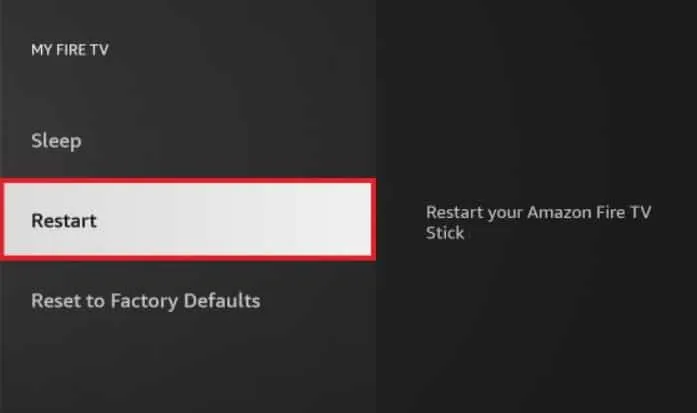
Vänta några minuter, cirka 4-5, och anslut sedan allt när din Fire TV och TV har startat om. Efter det, försök att öppna Hotstar och kontrollera om det fungerar. Om inte kan du upprepa detta två gånger och sedan gå vidare till nästa fix.
Kontrollera din internethastighet
Eftersom Display+ är en streamingplattform är kraven på internethastighet ganska höga. Som ett resultat, om du har en internetanslutning under 5 Mbps, bör du prova att byta nätverk. Även om det finns sätt att förbättra din internethastighet, föreslår vi att du kollar Starlink-planerna och ser om det är tillgängligt i ditt område. Om det är tillgängligt, prova det.
Du kan prova att flytta närmare routern om det inte är möjligt. Om du använder en WiFi-anslutning, prova att byta till en trådbunden anslutning och se om hastigheten förbättras. Om det inte finns några problem med Internet, gå till nästa fix.
Kontrollera Disney+-servrar
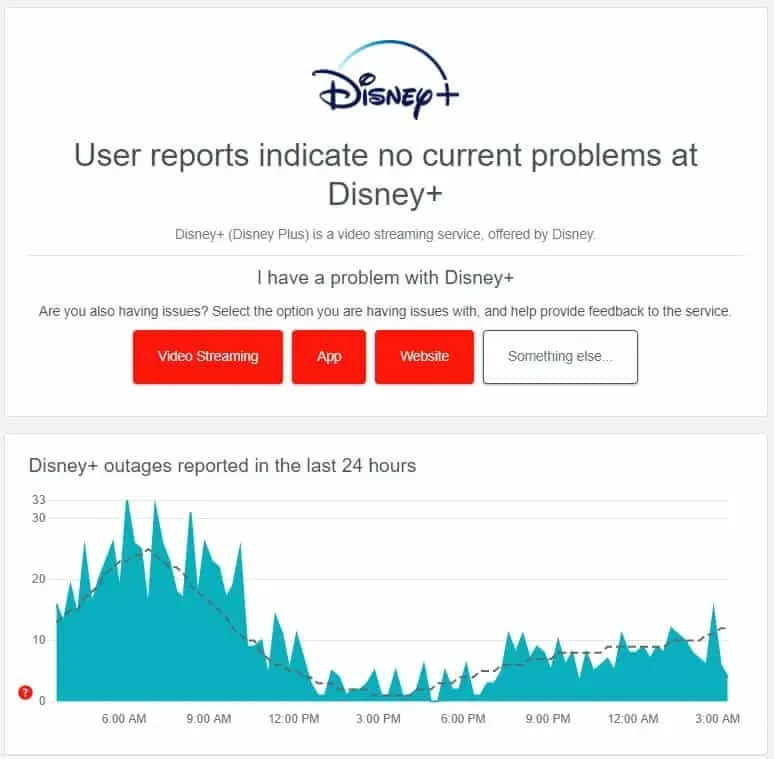
Som vi nämnde tidigare är Fire TV Sticks vanligtvis immuna mot problem och det vanligaste problemet är antingen ett internetproblem eller problem på serversidan. Kontrollera därför med Disney+-servrarna.
Det finns en bra sida som heter DownDetecter . Denna webbplats fungerar som ett rapporteringsnav för alla användare som använder samma applikation eller tjänster. Om du ser att många användare från din region har rapporterat samma problem kan du vara säker på att det inte finns några problem på din enhet. Du kan också förvänta dig att Disney+ löser problemet inom några timmar eller skickar ett pressmeddelande.
Men i det osannolika fallet att du ser att problemet bara är relaterat till dig, överväg att gå vidare till nästa fix.
Kontrollera din Disney+-prenumeration
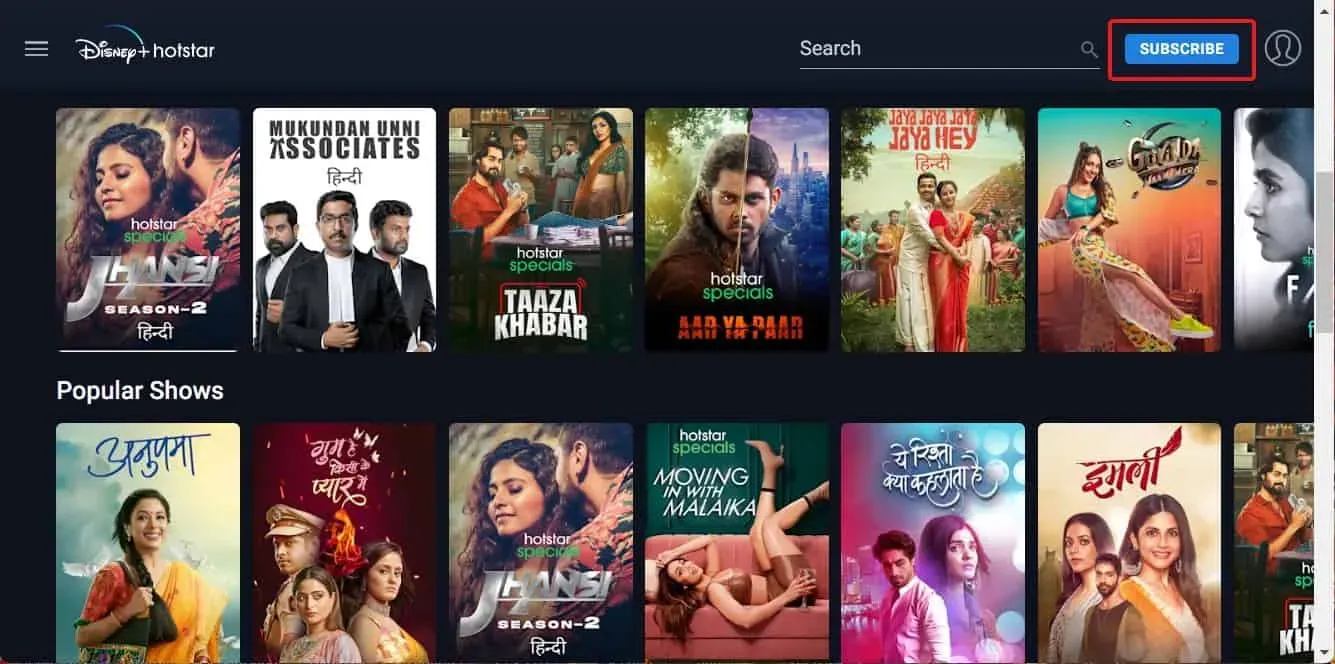
Hur dumt det än låter, många tar rutinmässigt bort sina kreditkort från avsnittet med sparade kort av säkerhetsskäl. Om du gjorde detsamma kan din prenumeration ha gått ut och du måste förnya den.
Du kan också ta reda på detta om du ser en ”Följ”-knapp bredvid din profil. Om ditt abonnemang fungerar korrekt kommer du inte att se den här knappen. Annars, om allt är bra här, gå vidare till nästa fix.
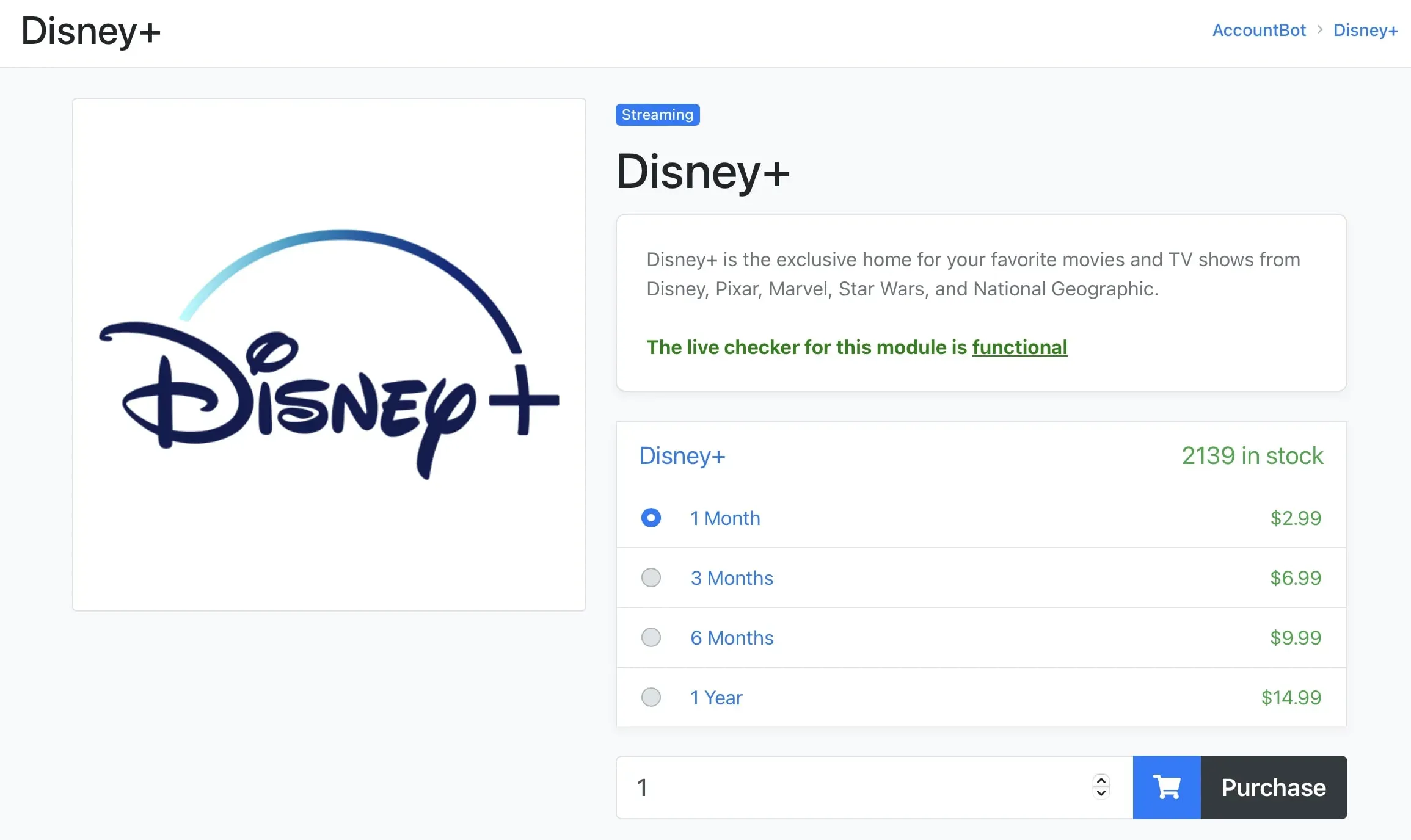
Rensa Disney Plus App Cache
Som du kan se på PC är applikationscache ett stort problem även för sändningsenheter. Som det visar sig bör du rensa appens cache när ett problem uppstår. Följ dessa steg för att rensa appcachen på din Fire TV-flashenhet:
- Gå till ”Inställningar” på hemskärmen.
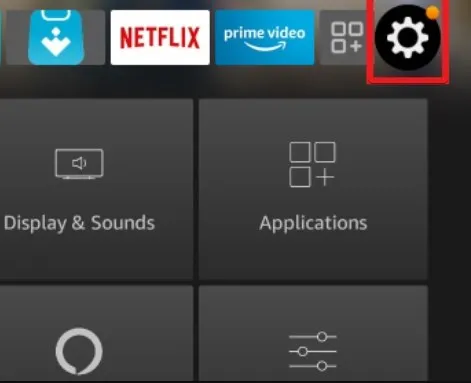
- Öppna applikationer i fönstret Inställningar.
- I nästa popup-fönster klickar du på ”Hantera installerade applikationer”.
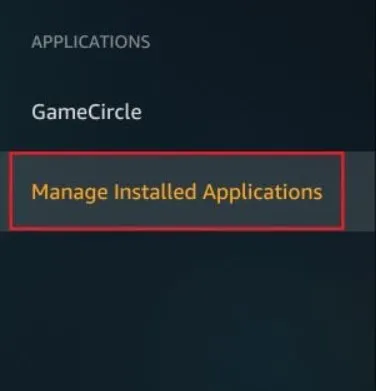
- Välj nu Disney+ eller Hotstar från listan, beroende på ditt land.
- I den högra rutan ser du Cache. Klicka på det.
- Klicka på Rensa cache.
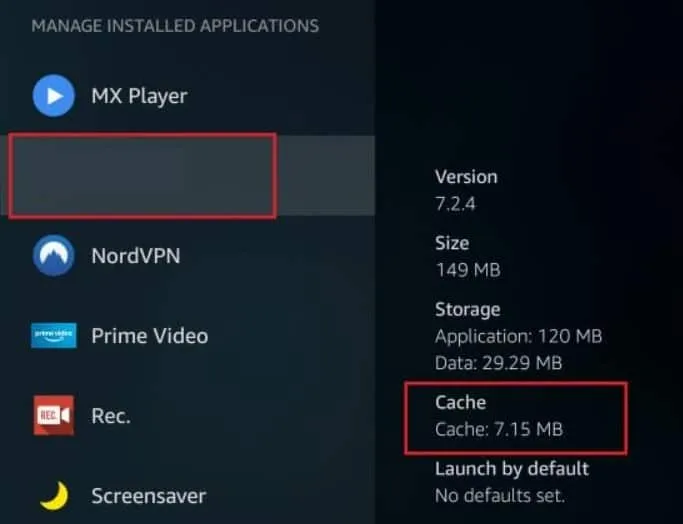
- Tryck nu på bakåtknappen för att gå till Inställningar.
- Rulla ned och tryck på My Fire TV.
- Klicka på ”Starta om” från listan.
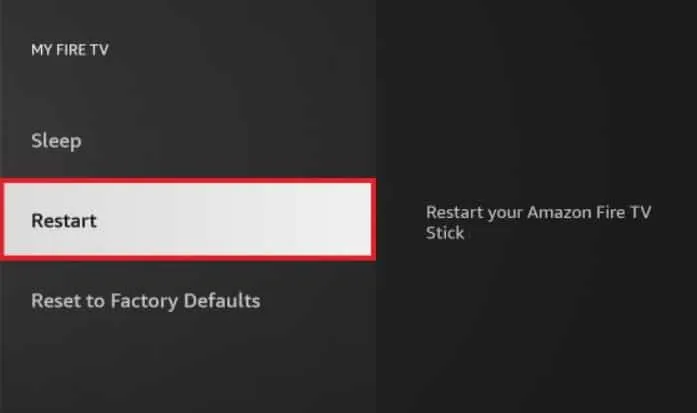
När din Firestick har startat om startar du Disney+. Beroende på ditt system kan det hända att du uppmanas att logga in igen eller inte. Om du uppmanas, logga in igen och försök titta på programmet. Nu borde detta fungera. Om inte, följ nästa korrigering.,
Rensa Disney+-data
Även om det är sällsynt att ditt problem fortfarande existerar, om det är datautvinning, är det det enda alternativet kvar. Om du rensar data tas allt bort från den här appen. Det är som att avinstallera, men det kommer att spara dig besväret att installera om det igen. Följ dessa enkla steg för att rensa Disney+ Hotstar-data:
- Gå till ”Inställningar” på hemskärmen.
- Öppna applikationer i fönstret Inställningar.
- I nästa popup-fönster klickar du på ”Hantera installerade applikationer”.
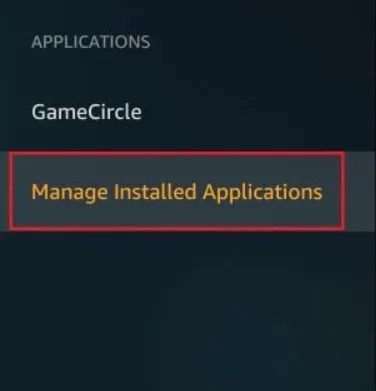
- Välj nu Disney+ eller Hotstar från listan, beroende på ditt land.
- I den högra rutan ser du Cache. Klicka på det.
- Klicka på Rensa data.
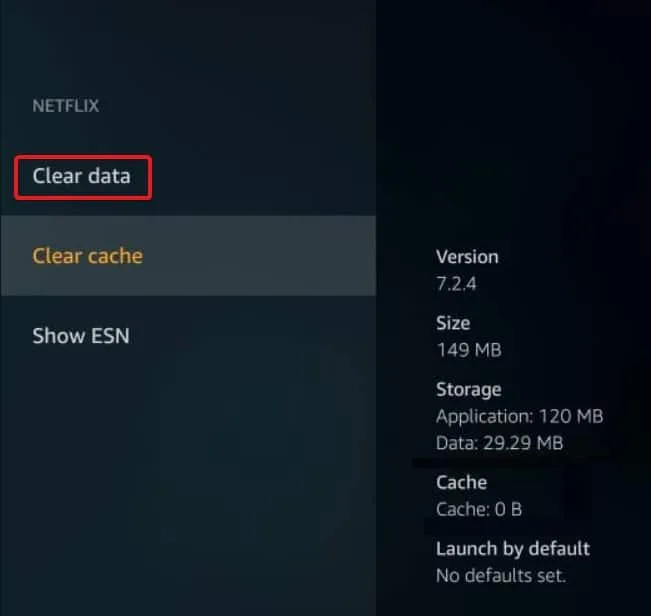
- Gå nu tillbaka till inställningarna genom att trycka på bakåtknappen på fjärrkontrollen.
- Rulla ned och tryck på My Fire TV.
- Klicka på ”Starta om” från listan.
När du gör detta, efter omstart, måste du ange dina Disney+-uppgifter och logga in igen. Om du har aktiverat 2FA kommer den också att be dig att ange ett engångslösenord. Börja nu titta på ditt favoritprogram som Dragon House.
slutsats
Tja, det är allt vi har om hur du kan fixa att Disney+ inte fungerar på Firestick. Vi hoppas att den här guiden har hjälpt dig. Låt oss veta i kommentarsektionen vilka korrigeringar som hjälpte dig att lösa problemet. Men om du fortfarande har problem kan du skicka in en biljett till Disney+ Support.



Lämna ett svar